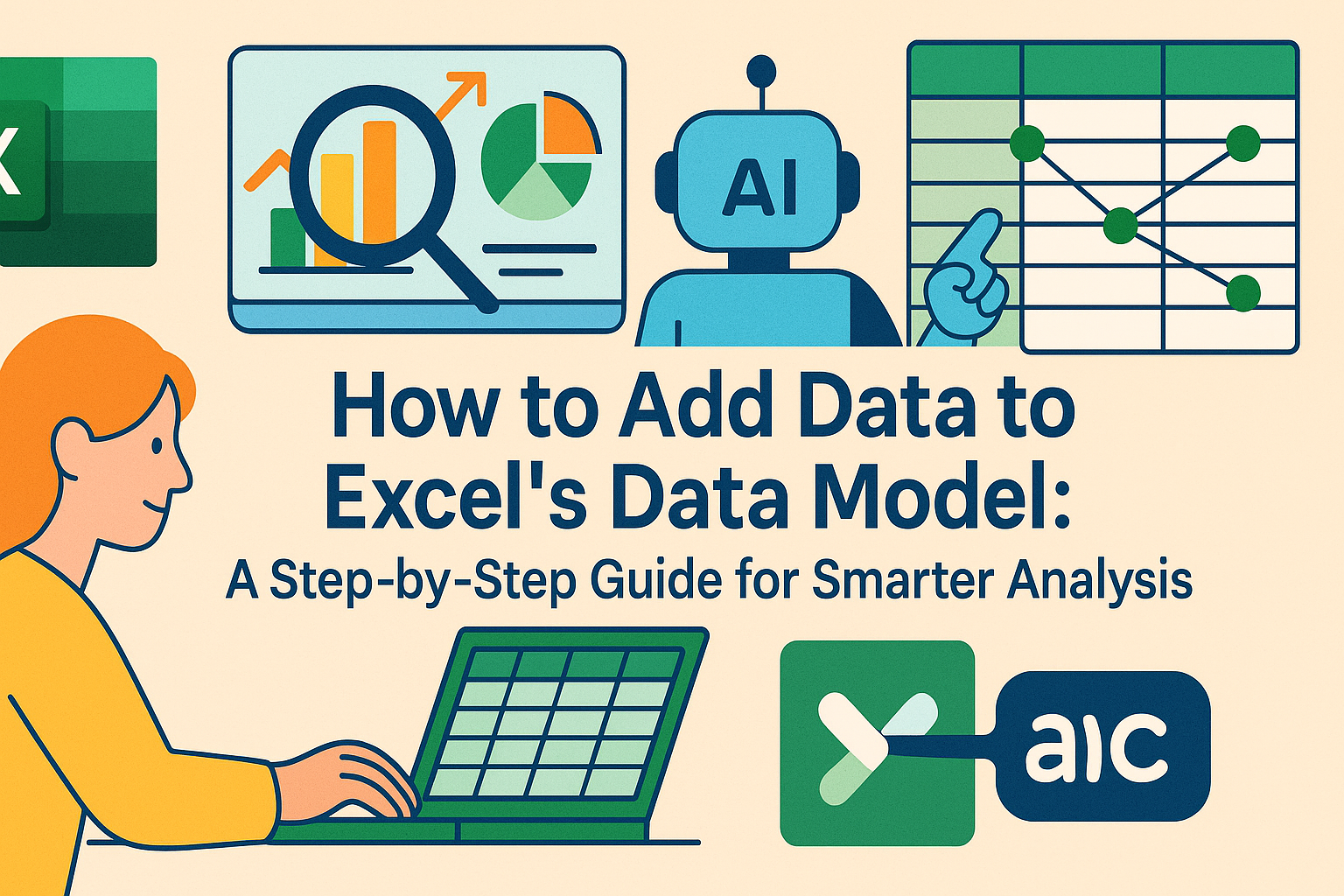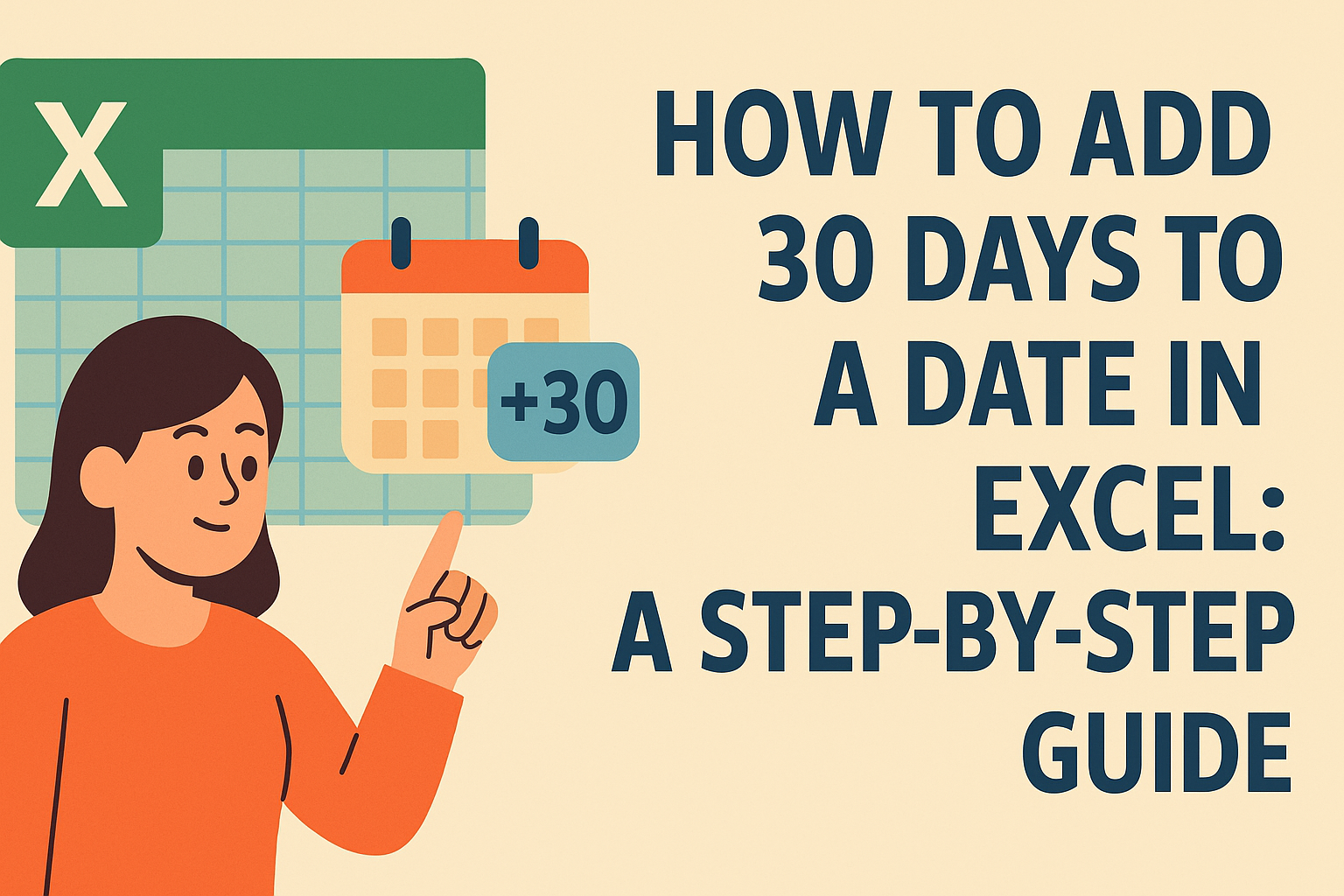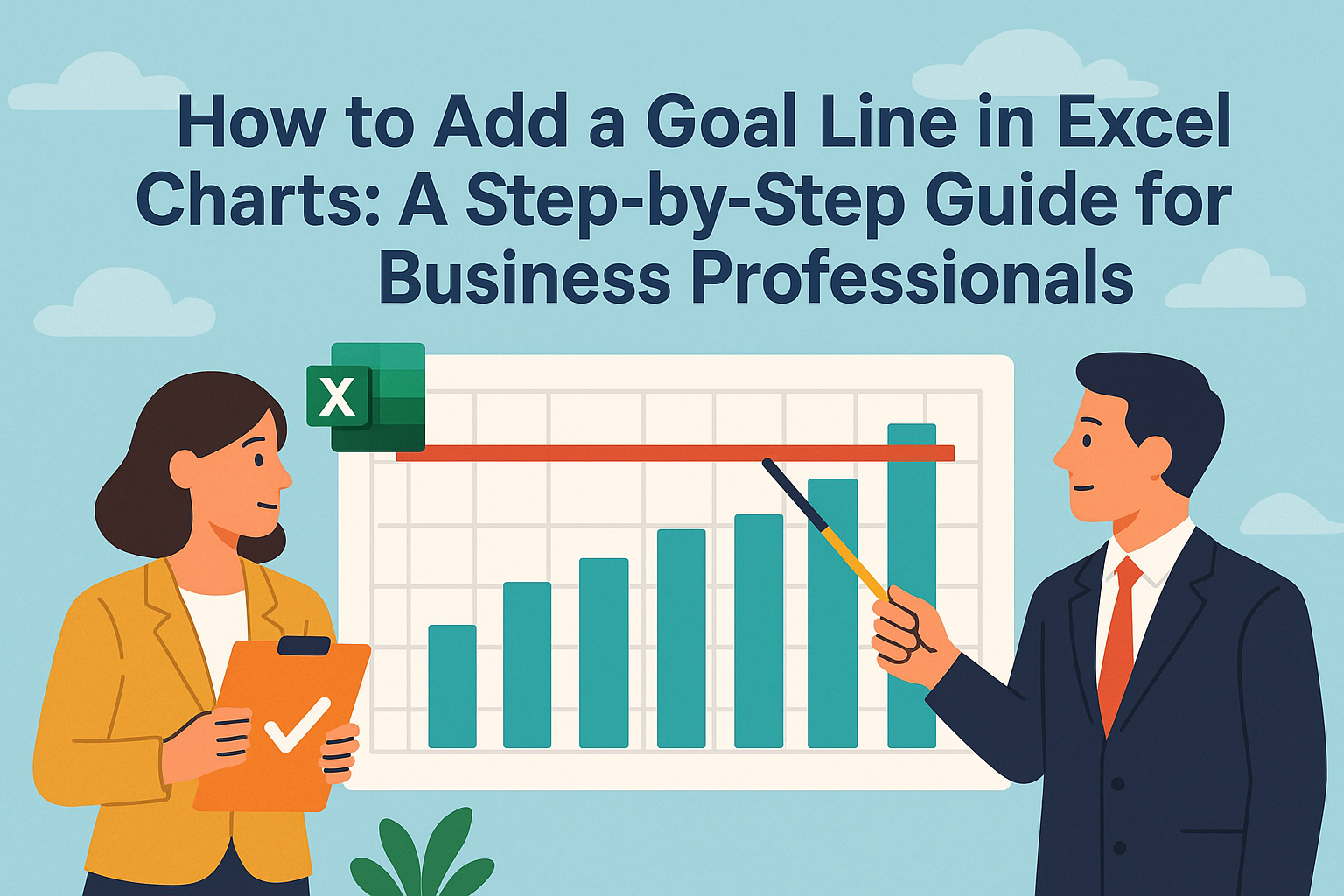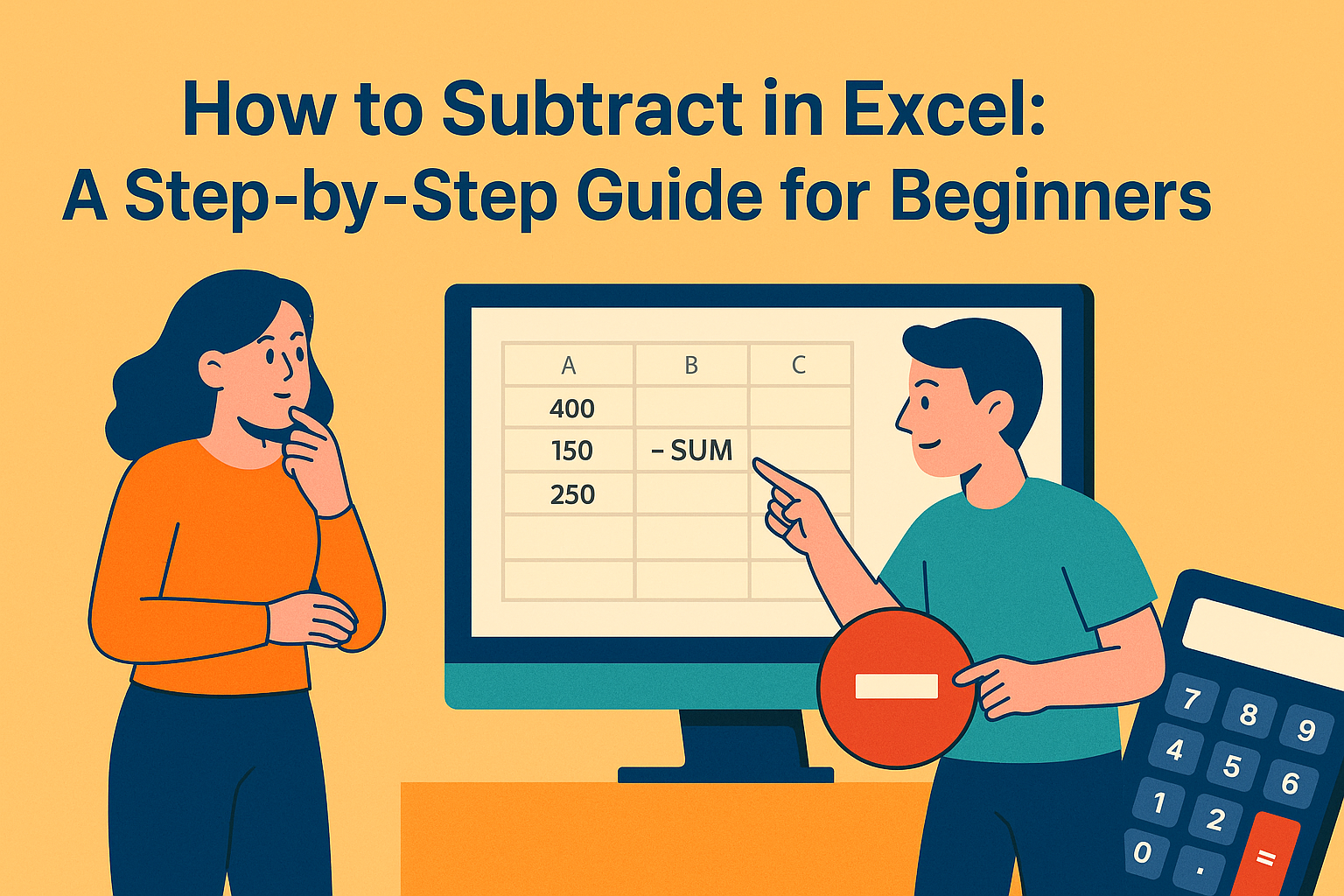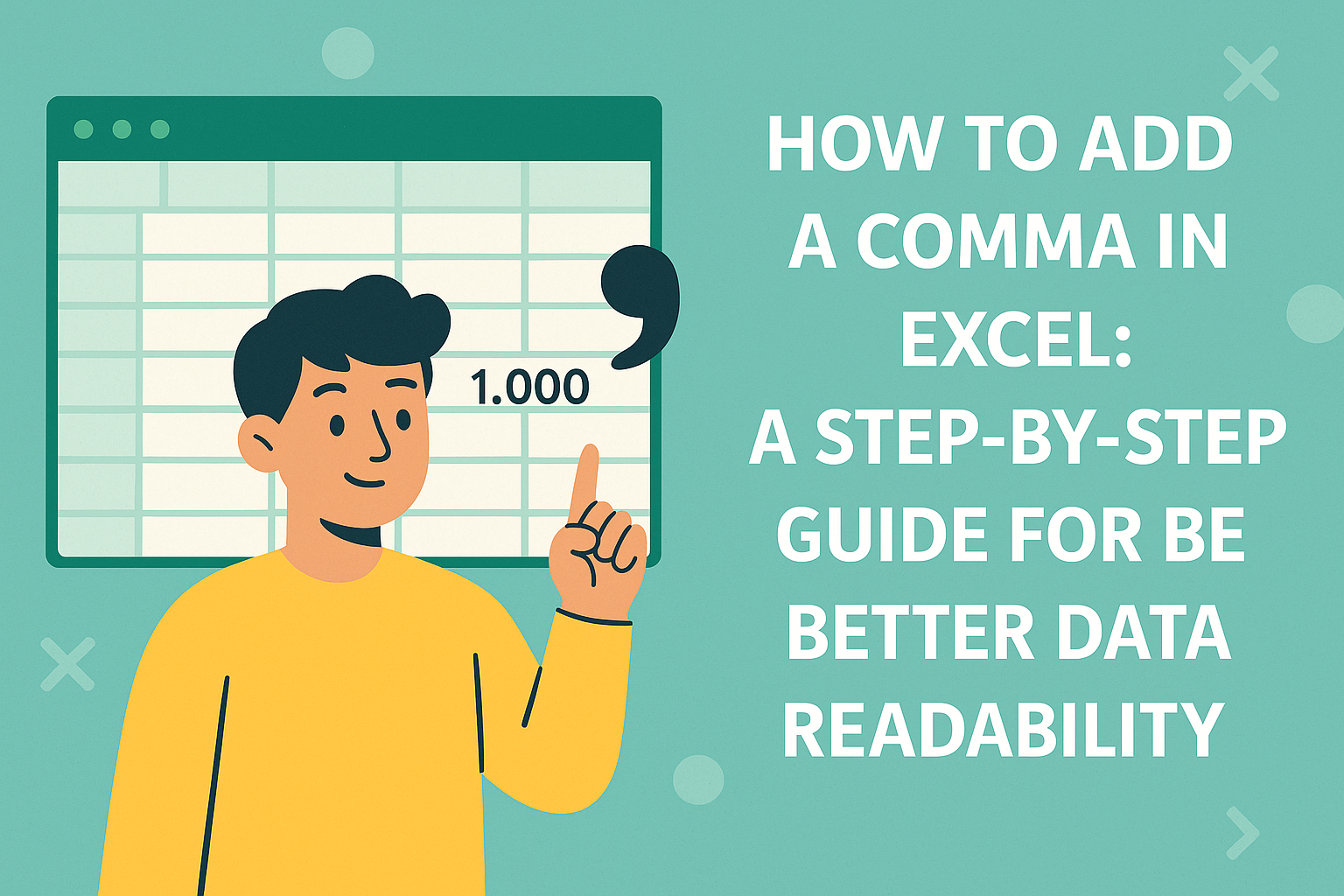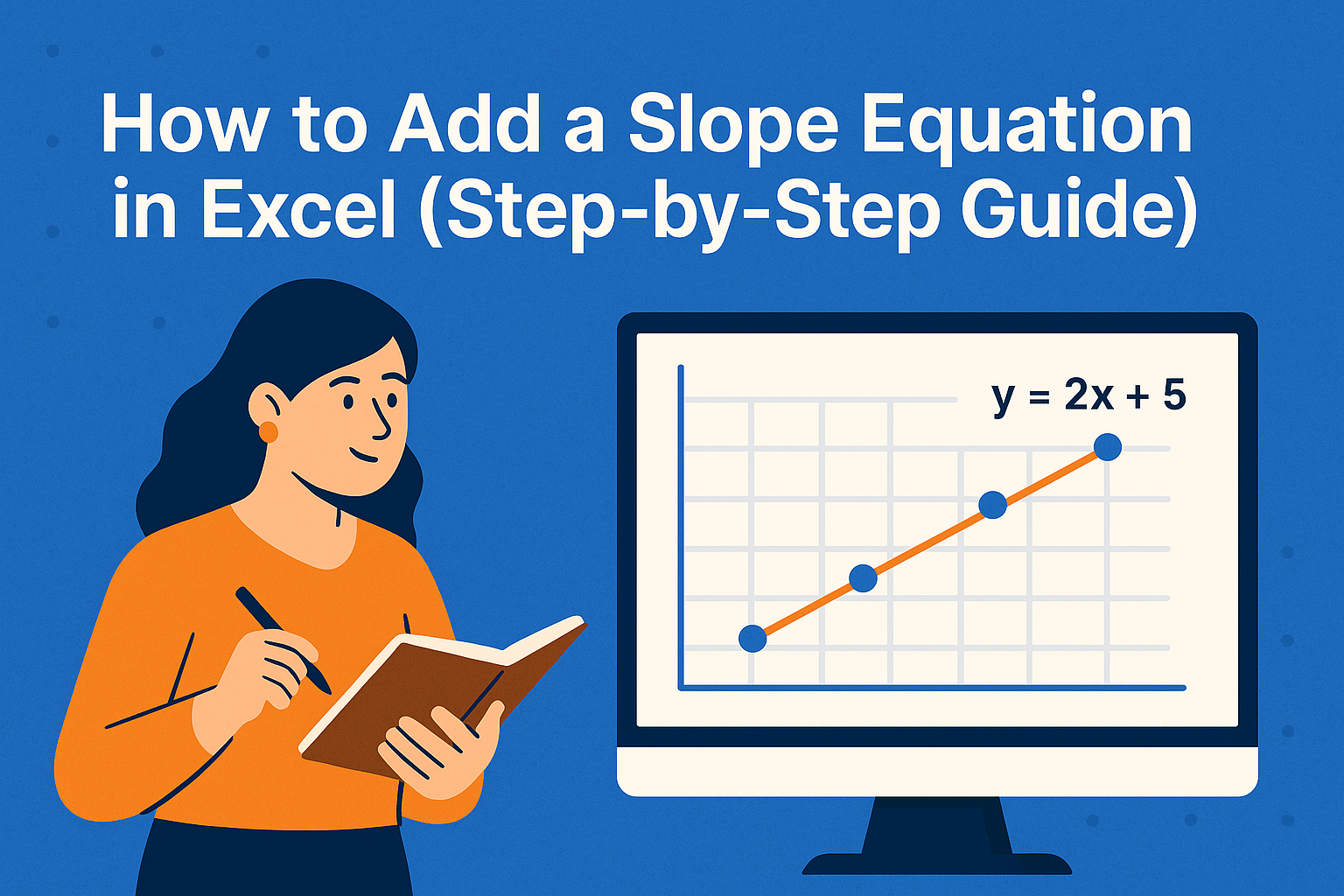Soyons honnêtes - les dates dans Excel peuvent être déroutantes. Un moment ce sont des nombres, le suivant elles s'affichent comme des codes aléatoires. Mais voici la bonne nouvelle : une fois que vous comprenez le système de formatage des dates d'Excel, vous ne galèrerez plus jamais avec les échéances, délais ou calculs de dates.
En tant qu'expert ayant analysé d'innombrables feuilles de calcul, je peux vous dire qu'un bon formatage des dates est l'ingrédient secret pour une analyse de données propre. Que vous suiviez des jalons de projet ou analysiez des tendances commerciales, bien formater vos dates simplifie tout le reste.
Pourquoi les dates Excel sont en réalité des nombres déguisés
Voici ce qui est cool : Excel stocke les dates sous forme de numéros séquentiels. Le 1er janvier 1900 est le jour 1, le 2 janvier est le jour 2, et ainsi de suite. Cela signifie que le 1er mars 2021 est en réalité le nombre 44220 dans l'univers Excel.
Ce système numérique vous permet de :
- Calculer des intervalles entre dates
- Ajouter/soustraire des jours à des dates
- Trier chronologiquement avec une précision parfaite
La méthode la plus rapide pour formater les dates
- Sélectionnez vos cellules de dates
- Clic droit → "Format de cellule"
- Choisissez "Date" dans l'onglet Nombre
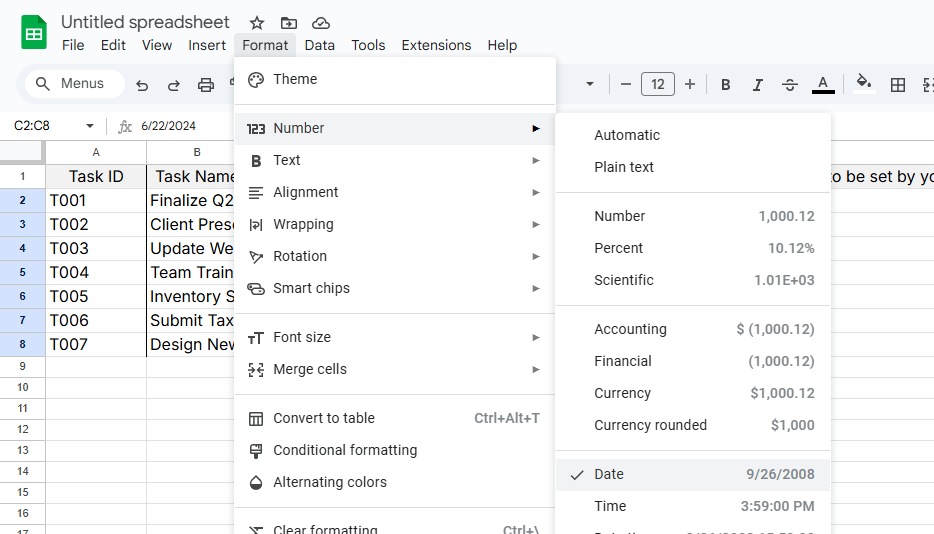
- Sélectionnez votre format préféré (comme JJ/MM/AAAA)
- Cliquez sur OK
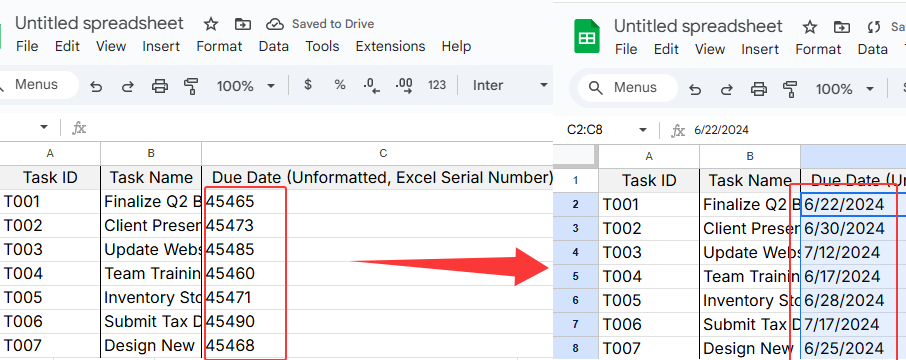
Et voilà - vos nombres se transforment instantanément en dates lisibles.
Formats de date personnalisés quand les options standards ne suffisent pas
Parfois vous avez besoin de formats spécifiques pour des rapports ou tableaux de bord. Voici comment créer des formats personnalisés :
- Suivez les étapes 1-2 ci-dessus
- Sélectionnez "Personnalisé" au lieu de "Date"
- Entrez des codes de format comme :
- jj/mm/aaaa → 01/03/2023
- dddd, mmmm jj → mercredi, mars 01
- mmm-aa → mar-23
Astuce pro : L'IA d'Excelmatic peut détecter et appliquer automatiquement le format de date parfait pour vos données - sans configuration manuelle.
Astuces dates que tout analyste devrait connaître
1. Mise en forme conditionnelle pour les échéances
Mettez en évidence les tâches en retard ou les échéances à venir automatiquement :
- Sélectionnez vos dates
- Accueil → Mise en forme conditionnelle
- Définissez des règles comme "Date antérieure à AUJOURD'HUI()"
2. Fonctions dates essentielles
DATEDIF(): Calculer un intervalle entre datesMOIS.DECALER(): Ajouter des mois à une dateJOUR.OUVRE(): Exclure les week-ends des calculs de dates
3. Résoudre les problèmes courants de dates
- Les dates s'affichent comme nombres ? Changez le format en Date
- Excel ne reconnaît pas les dates ? Essayez =DATEVAL()
- Mauvais format régional ? Ajustez dans Fichier → Options
L'avenir du formatage des dates : laisser l'IA s'en charger
Le formatage manuel fonctionne, mais pourquoi perdre du temps quand des outils comme Excelmatic peuvent :
- Détecter automatiquement les formats de dates
- Appliquer un formatage cohérent sur toutes les feuilles
- Générer des analyses temporelles automatiquement
Imaginez coller des données brutes et obtenir des dates parfaitement formatées, des périodes calculées et des chronologies visuelles en quelques secondes. C'est la puissance de l'analyse de données pilotée par l'IA.
Bonnes pratiques pour gérer les dates
- Soyez cohérent - choisissez un format et tenez-vous y
- Documentez vos formats personnalisés
- Utilisez l'IA d'Excelmatic pour gérer les différences de formats régionaux
- Vérifiez toujours les calculs de dates (même l'IA fait parfois des erreurs)
De la frustration à la maîtrise
Les dates ne doivent pas être la fonctionnalité la plus confuse d'Excel. Avec ces techniques, vous :
- Passerez moins de temps à corriger les formats
- Éviterez les erreurs de calcul
- Présenterez des rapports plus propres
Et si vous voulez vraiment passer au niveau supérieur ? Essayez Excelmatic. Notre IA ne se contente pas de formater les dates - elle les analyse pour trouver des tendances, prédire des évolutions et transformer des dates brutes en insights actionnables. Parce que dans un monde en mouvement rapide, comprendre le temps est crucial.
Prêt à travailler plus intelligemment avec les dates ? L'essai gratuit d'Excelmatic vous permet de découvrir l'analyse de dates par IA dès aujourd'hui. Finis les formats manuels - juste des données précises et pertinentes à portée de main.